Ecco il nostro personal computer ideale. Lo vogliamo potente, scattante, con uno schermo sufficientemente ampio. Portatile, preferibilmente. Leggero. E che costi poco, possibilmente. Pieno, soprattutto, di programmi. Quelli indispensabili ma anche quelli utili, da scegliere bene e magari da pagare poco o possibilmente nulla. In piena legalità, naturalmente. Operazione difficile? No. Il Pc giusto non è poi così difficile da individuare. Basta navigare tra i marchi più o meno noti, verificare (anche nei forum su Internet) se l’assistenza è affidabile e trovare l’alchimia che preferiamo tra peso, prestazioni e costo. Ma ecco che i possibili guai iniziano nelle due fasi successive. Prima fase: apriamo la confezione, avviamo il Pc, lo dobbiamo configurare e corredare del software giusto per i nostri bisogni. Seconda fase: lo dobbiamo mantenere in forma. Il che significa da una parte non appesantirlo troppo con il materiale frutto o strumento del nostro lavoro (il software appunto, ma anche gli ingolfamenti dei dati che derivano ad esempio dagli aggiornamenti automatici), dall’altra garantirgli qualche provvidenziale operazione di manutenzione ordinaria e straordinaria.
La prima fase (configurazione e dotazione di software) è necessariamente costosa? Non è detto. Anzi, nella maggior parte dei casi coloro che non hanno bisogno di software specifici per funzioni altamente specializzate possono addirittura sostituire a costo zero (o quasi) tutti i normali software di base di uso comune: dalla suite Office (scrittura, presentazioni, foglio di calcolo, client di posta elettronica) all’antivirus, dall’elaborazione e gestione delle fotografie fino ai programmi per gestire ed elaborare i documenti nell’ormai imperante formato Pdf. A patto di avere esigenze diciamo normali, tipiche dell’utilizzatore medio, possiamo tranquillamente e in piena legalità pescare dal Web una moltitudine di programmi gratuiti, liberamente scaricabili nelle loro versioni “free” o di pubblico dominio, capaci di coniugare perfettamente, se scelti nella maniera giusta, tre esigenze: non costano un centesimo (almeno nella loro versione base), funzionano bene, mantengono il nostro Pc snello e scattante grazie alla loro struttura semplice e poco ingorda di risorse hardware.
La seconda fase è per forza impegnativa? No. Anche chi non è un esperto o un appassionato della materia può con semplici operazioni mantenere in buona forma la sua preziosa macchina informatica.
PULIZIA E MANUTENZIONE
Cominciamo dalla prima fase: la configurazione di base per spianare la strada alla dotazione di software possibilmente gratuito. I consigli che seguono valgono per tutte le famiglie dei pc fissi e portatili, più nuovi e più vecchi (dare nuova vita ad un Pc ripescato in un cassetto può avere più successo di quanto si creda).
“Pulizia” software di un Pc nuovo? Ebbene sì. Serve davvero. Perché quando compriamo il nostro pc dell’ultima generazione, dotato di Windows 10 (ma accadeva anche per le generazioni precedenti) lo troviamo privo di molti programmi che ci sono indispensabili. C’è un semplice software per scrivere testi, un altro per visualizzare le foto, un client per la posta elettronica. Qualcosa possiamo usare, ma molti di questi programmi sono talmente rudimentali da essere praticamente inutili. In compenso (si fa per dire) troviamo molto software aggiuntivo di cui conviene fare a meno, che varia da computer a computer, da marca a marca, che il costruttore del nostro Pc ha piazzato più sull’onda di accordi commerciali con le case di software che per darci davvero una mano. Così ad esempio per le suite (Office ma anche altro) che scadono dopo poco tempo martellandoci di inviti a comprare la versione definitiva. Lo stesso per l’antivirus commerciale. A ciò si aggiungono orpelli software inutili se non addirittura dannosi: le ”tool bar” del browser Internet, i programmi “demo” per le più svariate funzioni che poco ci interessano, quasi sempre corredati di richiami pubblicitari. Già così, in partenza, l’appesantimento è garantito.
Con Windows 10, l’ultima e molto perfezionata versione del sistema operativo Microsoft, abbiamo (paradossalmente) qualche problema in più. Più o meno nascosti ci sono molti settaggi su cui fortunatamente ma con qualche difficoltà possiamo agire per arginare molte funzioni che hanno un duplice effetto fastidioso: condividono informazioni sul nostro profilo e su che cosa stiamo facendo con i server Microsoft e non solo (profilazioni “anonime” che servono per perfezionare il software, viene garantito. Ma tra molte contestazioni e obiezioni), inoltre appesantiscono e rallentano comunque il pc.
Primo passo: “operazione pulizia”. Innanzitutto sinceratevi della presenza (consultate le istruzioni cartacee o scaricabili on-line del vostro pc) di una procedura di ripristino del sistema operativo e delle configurazioni allo stato originale, che nei pc di ultima generazione si effettua solitamente cliccando su un’apposita icona del menu che avvia il contenuto di una partizione nascosta nell’hard disk (o nel disco allo stato solido, Ssd): può servire se qualcosa dovesse andare storto.
Possiamo partire con due operazioni. Configurare Windows arginando appunto le profilazioni, disinstallare tutti i pezzetti di software legati all’istallazione sistema operativo che non ci servono. Per la prima possiamo evitare la difficile navigazione tra i menù di Windows e affidarci a due software davvero utili che invece installeremo prima di fare ogni altra cosa. Il primo è un programma di pulizia profonda del pc che nelle sue successive versioni ha sempre dato prova di funzionare molto bene senza creare problemi. Si chiama Crap Cleaner, comunemente chiamato CCleaner. Ci servirà per la configurazione-pulizia di base ma anche per la manutenzione periodica.
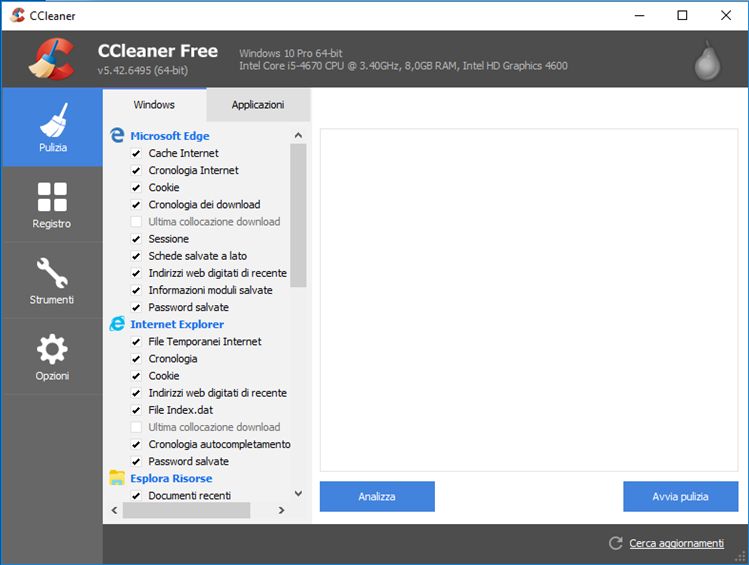
CCleaner lo trovate sia nella versione a pagamento che in quella gratuita che va benissimo. Se avete un minimo di esperienza e siete disposti a perdere qualche attimo in più vi consigliamo in alternativa alla versione installabile (come faremo per molti altri programmi gratuiti) di usare la versione “portatile” di questo software che va decompressa (il programma giusto per questa operazione lo consigliamo qui di seguito) e messa in una cartella da creare nel nostro disco rigido attivando un collegamento sul desktop o anche in una memoria esterna (chiavetta pen-drive, schedina, hard disk usb) che portiamo sempre con noi per usarla su diversi Pc.
Per liberarci dei programmi inutili con CCleaner andiamo sulla funzione strumenti. Verrà visualizzato l’elenco dei programmi installati che comprenderà anche quelli nascosti e non direttamente visualizzabili dall’apposita funzione nativa di Windows. Possiamo dunque disinstallare (click sull’apposito pulsante) ciò che non ci serve. È il caso ad esempio di GrooveMusic o applicativi di interfaccia con la Xbox. O anche di possibili “regalini” (videogiochi o altro) come ad esempio Money, Adobe Photoshop Express, Asphalt 8, Airborne, FarmVille, March of Empires, Candy Crush, PicsArt. E se non ci serve possiamo anche disinstallare, ad esempio One Drive, il programma che ci consente di depositare i nostri files nel cloud di Microsoft.
Fatto questo possiamo tornare al menù iniziale per attivare le due funzioni che ci serviranno a Pc nuovo per la prima operazione di pulizia e poi periodicamente per garantirci una corretta manutenzione assicurandoci velocità ed efficienza. Si tratta del menu “pulizia” che ci aiuterà ad individuare e cancellare tutti i file superflui lasciati periodicamente dai programmi in uso ma anche a salvaguardare la nostra privacy cancellando con gran semplicità, se vogliamo, i dati di navigazione Internet. Subito dopo aver attivato la ”pulizia” possiamo portarci sul menu “registro”, che ci consente di eliminare dal registro di Windows (una delle principali routine di base per il suo funzionamento) tutto ciò che c’è di superfluo o inutile e che dunque intralcia il funzionamento del pc. Queste due operazioni le ripeteremo periodicamente nel tempo, diciamo una volta alla settimana oppure dopo aver disinstallato un programma che non ci serve più ho dopo averlo aggiornato all’ultima versione.
Per agire invece sulle configurazioni di Windows che hanno a che fare con la profilazione e comunque con tutto te quelle procedure automatiche seminascoste che fanno comunicare i nostri dati all’esterno rallentando oltretutto il pc un grande aiuto viene dal software gratuito (e “portatile”) WPD. WPD ci aiuterà, tra l’altro, a liberarci di un fastidio nuovo e davvero micidiale: le ultime versioni di Windows 10 hanno la pessima abitudine di auto-installare, senza nemmeno avvisarci e chiederci il permesso, nuove applicazioni quasi sempre inutili e comunque ingombranti.
Lanciando WPD compare un avviso di protezione relativo alla mancanza di un certificato digitale, ma si può procedere tranquillamente: cliccare su Ulteriori informazioni quindi sul pulsante Esegui comunque. Le funzioni che si possono tranquillamente e facilmente disattivare sono tutte quelle elencate. Comprendono non solo quelle relative a programmi e funzioni che magari non usiamo ma anche quelle (davvero tante) relative al tracciamento e alla privacy.
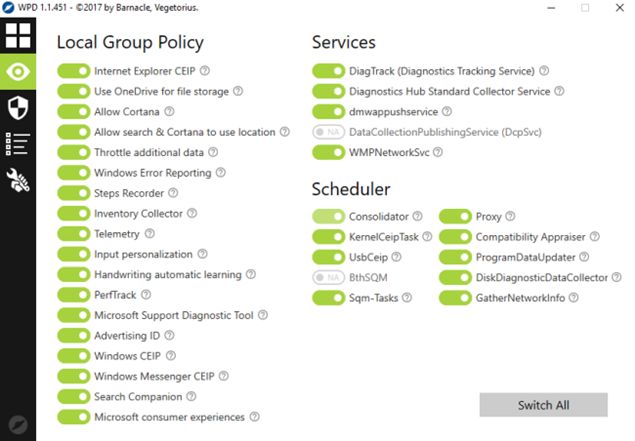
Dopo aver installato e configurato WPD possiamo fare, per completare l’opera, un’altra operazione piuttosto semplice, ma da eseguire con un po’ di cautela. Clicchiamo in basso a sinistra sull’icona di Windows 10. Si attiverà automaticamente la funzione di ricerca. Scriviamo BACKGROUND e clicchiamo sulla maschera che compare appena più un alto sulla prima scelta che ci viene proposta, ovvero “scegli le app che possono essere eseguite in background”. Compare una lista con i relativi pulsanti di attivazione-disattivazione. Qui possiamo verificare appunto le applicazioni che vengono attivate automaticamente all’avvio di Windows per rimanere silenti in sottofondo, pronte a intervenire rapidamente quando le vogliamo usare ma a prezzo di un appesantimento dell’occupazione della memoria di sistema e di un rallentamento, anche se modesto, della normale attività del nostro Pc. Molte possono essere disattivate, se non le usiamo mai o le usiamo solo in casi eccezionali. E’ il caso del browser Internet “Edge” nativo di Windows 10, che magari abbiamo sostituito con uno dei concorrenti che vanno per la maggiore (Chrome o Firefox, ad esempio). Per capire a cosa servono esattamente le applicazioni comprese nell’elenco possiamo cliccare sulle relative iconcine con il punto interrogativo. E se ne disattiviamo qualcuna di troppo, ritrovandoci con qualche funzione del Pc che non funziona più a dovere (la posta elettronica, ad esempio) possiamo comunque riaprire la maschera delle applicazioni in background e ripristinare tranquillamene quel che abbiamo escluso dalla lista.
SOFTWARE GRATIS COL TRUCCO (LECITO, NATURALMENTE)
Veniamo allora al software gratuito che possiamo liberamente scaricare e installare per corredare il Pc di tutto ciò che ci serve. Innanzitutto un suggerimento sui siti che offrono in maniera affidabile e certificata ottimo software gratuito. Ne consigliamo due: FileHippo, grande serbatoio mondiale del miglior software ad uso libero e gratuito, e l’altrettanto valido, e “mirato” sul software in italiano, HTML.it.
LE SUITE
Cosa installare? Cominciamo dalle applicazioni che possono sostituire Microsoft Office, la suite di Microsoft che serve per la scrittura, le presentazioni, i calcoli, la gestione sofisticata della posta elettronica e molto altro. Le alternative gratuite ci sono. Ma visti che ci siamo ci conviene innanzitutto calibrare bene le nostre esigenze verificando se conviene usare una combinazione di programmi meno completi ma più leggeri delle grandi suite multifunzione che fanno tutto.
Se ci è sufficiente la sola lettura delle presentazioni o delle rappresentazioni dei calcoli, le versioni complete degli applicativi compresi nelle suite e corrispondenti a PowerPoint e Excell non ci servono. Bastano dei semplici visualizzatori. In questo caso basta digitare sul campo di ricerca del nostro browser Internet il termine “visualizzatore Power Point” o “visualizzatore Excell” e scaricare i corrispondenti applicativi leggeri e gratuiti dal sito di Microsoft. Per il programma di scrittura possiamo in questo caso affidarci un software dedicato a gratuito come ad esempio Focus Writer.
Se invece abbiamo bisogno di una suite completa, equivalente a Microsoft Office Le alternative gratuite non mancano. Anzi possono offrire persino dei vantaggi in termini di leggerezza e quindi di velocità. Due le principali scelte. Celeberrima è la suite gratuita Open Office, che ora si chiama Apache Open Office.
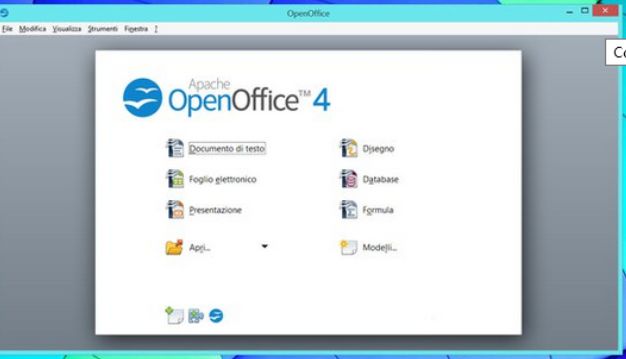
OpenOffice con il progredire delle versioni è rimasta sì gratuita ma è diventata piuttosto pesante e ingorda di memoria. Gli fa concorrenza da un po’ di tempo la suite cugina (e nata da una costola del team di sviluppo di OpenOffice) che si chiama Libre Office.
GESTIONE PDF
Windows, anche nella sua ultima versione 10, consente una gestione davvero minimale dei PDF. Praticamente solo una rudimentale visualizzazione attraverso il browser Internet Edge. Il diffusissimo programma Acrobat Reader, che troviamo anche preinstallato in molte configurazioni di pc, non fa molto di più. Per visualizzare ma anche integrare, completare compilare e correggere i moduli e i testi in PDF consigliamo di scaricare la versione gratuita del programma PDF-Xchange Viewer.
Tutte le operazioni di base sono consentite. Se avete bisogno di funzioni più sofisticate, come la possibilità di unire più pagine PDF in un unico file o estrarre pagine da un documento molti pagina potete eventualmente acquistare la versione a pagamento.
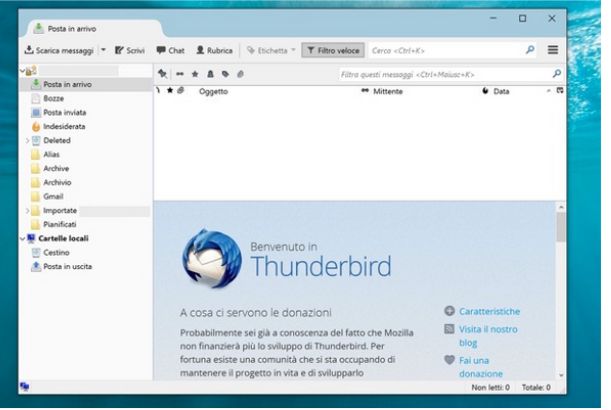
POSTA ELETTRONICA
Il client di posta compreso Windows 10 non è male. Consente tra l’altro la configurazione automatica dei servizi più diffusi, a partire da Gmail. Ma chi volesse qualcosa di più sofisticato può scaricare il client potentissimo anche se è gratuito Mozilla Thunderbird, che consente moltissime personalizzazioni per ampliarne le funzioni tramite estensioni, come avviene per i browser Web più quotati tra i quali il fratello di sangue (viene dalla stessa organizzazione che diffonde software open source) Mozilla Firefox. Thunderbird è integrabile ad esempio con un calendario completo, si possono importare le e-mail e le configurazioni da altri programmi di posta elettronica.
VIDEO E MUSICA
Veniamo ora ai film (e più in generale ai diversi formati video) e alla musica. Affidarsi ai software compresi Windows, anche nella sua ultima versione Windows 10, impone molte limitazioni. Fortunatamente c’è un programma leggero e potente, oltre che assolutamente gratuito, che fa davvero tutto. Si chiama Vlc (Videolan). Digerisce e restituisce ottimamente anche i film nei vari formati compressi ci dicono per il Web (Divx e Xvid, ad esempio) senza bisogno di installare componenti aggiuntivi (“codec”) esterni. È continuamente aggiornato. Digerisce, gestisce e restituisce al meglio davvero.
FOTO E IMMAGINI
Le fotografie e le immagini? Anche qui bando agli applicativi compresi in Windows. Per raccoglierle, visualizzarle, modificare e correggere, ecco il geniale IrfanView (se lo apprezzerete davvero il suo artefice vi invita, senza alcun obbligo, a sostenere lo sviluppo delle versioni successive versandogli una somma assolutamente modesta (10 euro) rispetto al valore che si ha in cambio). Nel pacchetto si può aggiungere l’opzione per la lingua italiana.
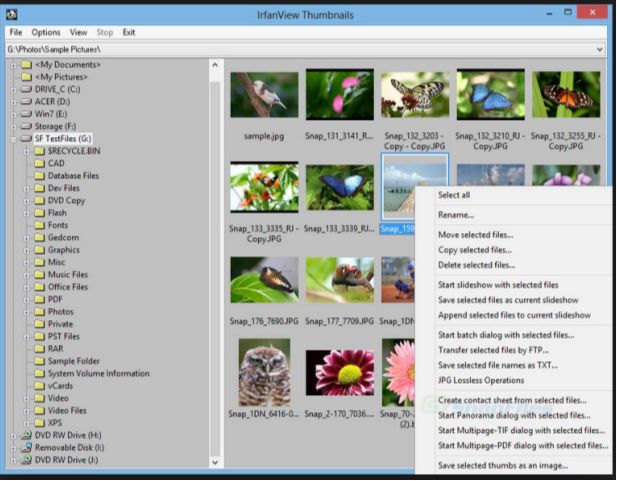
Se avete esigenze particolarmente sofisticate, soprattutto nell’elaborazione grafica, e volete qualcosa che assomigli a un applicativo professionale, comunque leggero e gratuito, ma più potente e impegnativo, ecco Gimp, che avvicina le prestazioni del rinomato ma colossale (anche nel costo) Photoshop. Disponibili anche le istruzioni in italiano.
ANTIVIRUS
L’antivirus? Bisogna dire che qui Microsoft ha fatto passi da gigante con il suo applicativo nativo in Windows. Con l’ultima versione di Windows 10 il suo “Defender” se la cava piuttosto bene possiamo anche lasciar tutto così come affidandoci al suo funzionamento automatico anche negli aggiornamenti. Ma chi dovesse preferire un applicativo specializzato, un po’ più sofisticato e comunque gratuito, continua ad avere ottime alternative. Noi vi segnaliamo il sempre eccellente Avira, che continua a guadagnarsi i primi posti nei testi comparativi.
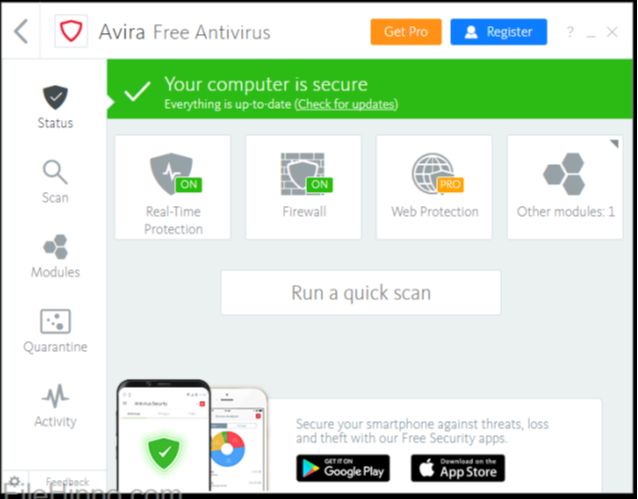
Consigliamo di scaricare la versione di Avira in inglese da www.filehippo.com: ha la precedenza negli aggiornamenti. Ma se preferite la versione in italiano, che viene aggiornata con un ritardo di qualche ora nelle firme virali e di qualche giorno nell’eseguibile, fate clic qui. Avira free non ha la protezione in tempo reale delle mail in ricezione, ma un allegato maligno sarà comunque intercettato nel momento in cui tenterete di aprirlo. A volte Avira free faticherà un po’ a mettersi in coda per gli aggiornamenti, perché la casa madre riserva una corsia preferenziale alle versioni a pagamento. In compenso rimane uno degli antivirus gratuiti sempre in cima ai test periodici della migliore stampa specializzata.
GESTIONE FILES
Gran parte dei programmi dei files è che prendiamo dal Web o che ci vengono trasmessi per posta elettronica sono in formato compresso, in genere (ma non solo) con il protocollo zip. In Windows 10 esiste un’applicazione nativa che ci consente sia di comprimere che di decomprimere files (sia i programmi che i testi) e le cartelle, ottenendo un unico file di ingombro il più possibile ridotto. L’applicazione si attiva nel menu contestuale attivabile cliccando con il tasto destro del mouse in un qualunque file o cartella. Ma il programma non è particolarmente capace o sofisticato. Vi consigliamo di scaricare e installare l’applicazione gratuita 7zip, anche in italiano.
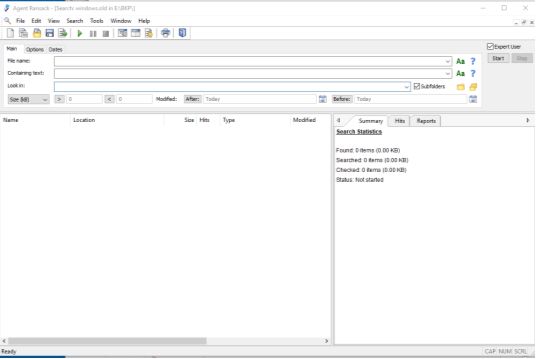
RICERCA FILES NEL PC
Per completare la nostra dotazione a costo zero di consigliamo infine di installare un programma per superare uno dei limiti strutturali ancora mostrati da Windows: la ricerca dei file per nome nel nostro pc. La procedura nativa in Windows è davvero complicata ed al funzionamento rudimentale. Possiamo risolvere brillantemente scaricando installando la versione gratuita del programma Agent Ransack. È solo in inglese ma anche chi non è padrone della lingua può contare su menù davvero intuitivo.





